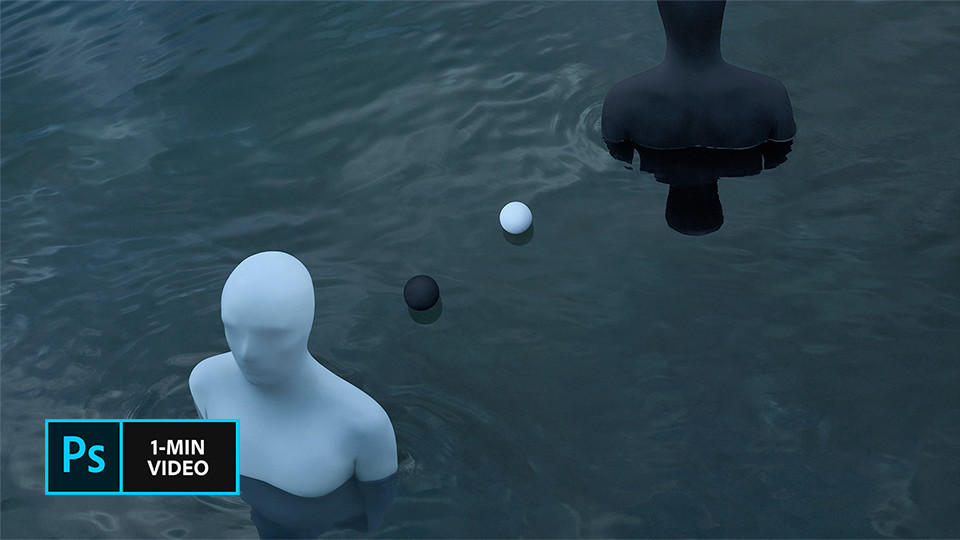Aprende a utilizar Adobe Photoshop para retocar fotos.
Eliminar pequeñas manchas e imperfecciones de tus fotos puede tener un gran impacto. En este artículo, descubre cómo el artista visual Gabriel Isak retoca una imagen en Adobe Photoshop.

Con sede en Suecia, Gabriel Isak es un artista visual que se centra en temas relacionados con la psicología y los sueños en su trabajo. Se graduó en Bellas Artes con la especialidad de fotografía en la Academia de Arte de San Francisco y desde entonces ha expuesto su trabajo en todo el mundo.
Antes de comenzar.
Utiliza estas imágenes de muestra o practica con las tuyas propias.
Paso 1: elimina las distracciones
Isak seleccionó el Pincel corrector y lo pasó sobre las costuras, cremalleras y arrugas de la foto. Cada vez que te muevas a una nueva área, restablece el punto de origen del pincel haciendo clic (o presionando la tecla Alt + clic).

Paso 2: mueve los elementos
La herramienta Movimiento con detección de contenido, incluida en el Pincel corrector, permitió a Isak mover objetos fácilmente. Se aseguró de que el Modo estuviera configurado como Mover en la barra de opciones, dibujó una selección alrededor de la bola blanca y arrastró el objeto a la nueva posición.
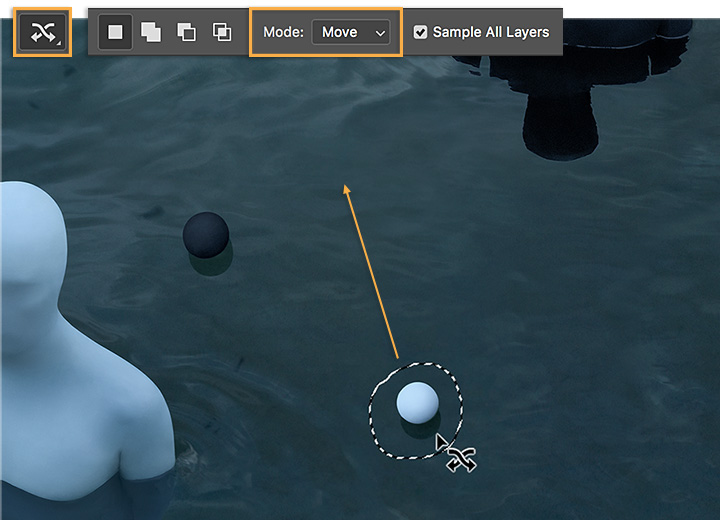
Paso 3: elimina las imperfecciones
Isak vio pequeñas imperfecciones alrededor de la figura blanca y usó el Pincel corrector puntual para eliminarlas.

Paso 4: nunca te conformes
Con algunos sencillos ajustes, puedes convertir una foto casi perfecta en una perfecta.

Nota: Los archivos de proyecto incluidos en este tutorial son solo para fines prácticos.
Puede que también estés interesado en…
Ajustar los elementos de tus fotos puede crear nuevos mundos en tus imágenes.
Exprésate tal y como eres con esta sencilla técnica.
Puedes crear un efecto bajo el agua.
Fusiona texto distorsionado con tus imágenes para un acabado en 3D.
Learn to create surreal images by compositing two photographs.